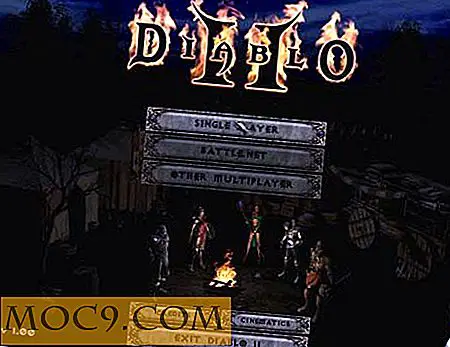Hur man skapar en Wifi Hotspot i Ubuntu
Under en lång tid på Windows har det varit möjligt att använda en trådlös nätverksadapter för att dela en Internetanslutning med andra datorer. Vanligtvis görs detta genom att skapa ett "hotspot" eller "ad hoc" stil nätverk, sänds direkt från den trådlösa nätverkskortet. Det är väldigt enkelt att göra, och det är en mördarefunktion som många Windows-användare tycker om.
På Linux har det inte alltid varit lätt att sända en hotspot. Hittills måste användarna manuellt ange kommandoraden, överbrygga adaptrar, konfigurera IPtables etc. I nyare versioner av Ubuntu (och Network Manager) kan dock delbara anslutningar via hotspots göras så enkelt som det kan göras på andra operativsystem.
Skapa Hotspot
Det första steget är att skapa ett nytt trådlöst nätverk. Gå till menyn "Trådlös anslutning", hitta "Redigera anslutningar" och välj det. Detta ger upphov till fönstret "Network Connections". Skapa den nya anslutningen genom att klicka på "Lägg till".

Denna åtgärd ber användaren att "Välj en anslutningstyp". Klicka på listrutan, hitta "Wi-Fi" och välj "Skapa" -knappen.

Härifrån måste användaren fylla i flera inställningar för att göra detta till ett trådlöst hotspot. För att starta, skriv in "Ubuntu Wi-Fi Hotspot" i SSID-området. Att namnge hotspot gör det lättare för andra användare på nätverket att korrekt identifiera vilket nätverk som ska anslutas till.

Därefter hittar du menyn för rullgardinsmenyn och hittar "Hotspot". Om du väljer dessa hotspot-inställningar gör det enkelt att dela en trådlös nätverksanslutning. Tidigare behövde Ubuntu-användare skapa ett ad hoc-nätverk, installera dnsmasq och överbrygga anslutningar tillsammans. En tråkig process, minst sagt.

Följd av "Mode" är "Band". Den här inställningen låter det trådlösa nätverket sända på olika frekvenser. Det finns två alternativ: 5Ghz och 2Ghz-läge. 5Ghz (A) -läget möjliggör snabbare nedladdningshastigheter men med kortare anslutningsintervall. Användare bör välja det här alternativet om de redan vet att det är möjligt att ansluta till 5Ghz-anslutningar på den bärbara datorn som används för att konfigurera denna hotspot. Om inte, välj 2Ghz-läge (B / G) i rullgardinsmenyn "Band".

Den sista inställningen som ska tweaked så att denna hotspot kan nås är "Enhet". Det här området berättar hotspot-nätverket vilken enhet den ska använda för att sända. Använd rullgardinsmenyn genom att välja rullgardinsmenyn. För att starta sändning, klicka på "Spara" -knappen.
Det bör noteras att hotspot kommer inte fungera om du inte har en kabelanslutning som har Internet att dela via nätverket. Hotspot-verktyget upptäcker automatiskt en kabelansluten anslutning och delar den över WiFi-hotspot. Tyvärr kan de flesta trådlösa nätverkskretsar inte ansluta till två trådlösa nätverk åt gången.
Slutsats
Den självutstrålade trådlösa hotspotlösningen fungerar i en nypa och kan få användarna att ta sig ur trånga platser när en trådlös router inte är närvarande. Tekniken här på Linux är mycket användbar; Det har dock gränser på grund av de flesta trådlösa chips i modern dator. När laptop WiFi-chips (och USB-donglar) börjar göra det vanligt att ansluta till mer än ett nätverk i taget, kommer delning av anslutningar via hotspots bara att bli bättre. Fram till dess är detta det bästa av en dålig situation.
Vet du om WiFi-hotspot-trick på Ubuntu? Berätta för oss nedan!